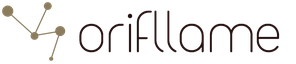Формируются бухгалтерские проводки. Правильность ведения бухгалтерского учета определяется правильностью формирования этих проводок.
Изначально, при первой установке программы, механизм формирования проводок настраивается автоматически и рассчитан на универсальное применение. Порой этого достаточно, чтобы начать работать в системе. Но по мере работы неизбежно появляются ситуации, когда стандартной настройки недостаточно и нужно что-то изменить, подстроить под свои нужды.
Рассмотрим, как изменить настройки механизма формирования проводок или добавить новые настройки для операций, связанных с номенклатурой и контрагентами.
Настройка счетов учета Номенклатуры в 1С 8.3
Чтобы найти настройки, зайдем в справочник 1С 8.3 « » (меню «Справочники», далее ссылка «Номенклатура»). В форме списка, вверху, есть ссылка «Счета учета номенклатуры», нажимаем на нее:
Рассмотрим колонки данного списка. В случае, если в программе ведется учет по нескольким организациям, колонка «Организация» позволяет настроить различные счета учета для каждой из них.
Например, одна организация является производителем некоторой продукции, другая занимается продажами этой продукции или других товаров, третья использует продукцию как материал в собственном производстве.
Во всех этих случаях по одной и той же могут формироваться различные проводки, и, соответственно, потребуются разные настройки счетов учета.
Получите 267 видеоуроков по 1С бесплатно:
Колонка «Номенклатура». Здесь указываем группу номенклатуры или конкретную номенклатурную единицу, для которой будет применяться настройка.
В колонке «Склад» и «Тип склада» указывается склад, по которому происходят движения, и нужны настройки, которые применяются только в этом случае.
Рассмотрим распространенный пример: организация занимается оптовой торговлей. Номенклатура товаров для опта находится в группе «Товары (опт)». Поступление и реализация товаров происходит со склада «Оптовый склад». Тип склада можно не указывать, так как мы укажем конкретный склад.
Нажимаем кнопку «Создать» и заполняем поля формы. Счета в своей программе 1С я настроил следующим образом:

Создадим документ « » с реквизитами, соответствующими нашей настройке:

В документе видно, что счет учета по умолчанию стал 41.01, но его можно поменять, если требуется оприходовать номенклатуру на другой счет.
Проведем его и посмотрим, какие проводки документ поступления сформировал в 1С 8.3:

Видно, что проводки сформировались в соответствии с настройками.
Итак, подводя итоги, можно сказать, что набор счетов учета зависит от комбинации реквизитов Организация, Номенклатура, Склад и Тип склада.
По умолчанию в настройках существует строка (в моем примере она первая), которая не имеет вообще никаких реквизитов. Данная настройка срабатывает, когда никакая другая комбинация не подходит. То есть механизм работает следующим образом: программа сначала ищет подходящие комбинации с заполненными реквизитами, причем приоритет имеют настройки с максимальным набором условий, а затем, если ничего подходящего не найдено, выбирает универсальную настройку без реквизитов.
Это следует учитывать, когда заводите новую группу номенклатуры или, например, склад. После создания нового объекта программа не найдет его в настройках и применит универсальную настройку.
Если в Плане счетов бухгалтерского учета программы 1С 8.3 задать поиск счетов, на которых учитывается :
то увидим достаточно большое количество счетов учета по услугам, товарам, материалам, продукции, топливу:

Настройка счетов учета номенклатуры
Для большинства этих счетов формирование проводок в 1С 8.3 настраиваются автоматически при первом запуске программы. Посмотрим на эти счета, выбрав в справочнике Номенклатура команду Счета учета номенклатуры:

Разберемся, как задать нужный счет учета в программе 1С 8.3. Перейдем в Справочники:

Создадим новый элемент Фурнитура (материал) в справочнике Номенклатура :

Посмотрим, на каких бухгалтерских счетах будет отражаться этот элемент в документах. Для этого выберем команду Правила определения счетов учета:

Проверим, сформировав документ :

Посмотрим проводки по данному документу – кнопка ДтКт:

А теперь изменим в элементе Фурнитура вид номенклатуры и выберем вид Товары:

Посмотрим Правила определения счетов учета в 1С 8.3. Теперь основным счетом учета стал счет 41 «Товары». Таким образом, при создании нового элемента в справочнике Номенклатура определяющим является признак Вид номенклатуры:

Настройка механизма формирования проводок для операций с номенклатурой
Чтобы добавить новые настройки механизма формирования проводок для операций с номенклатурой в 1С 8.3, необходимо в соответствующем справочнике, пройдя по ссылке Счета учета номенклатуры, выбрать команду Создать. В появившемся диалоговом окне заполнить нужную информацию:

На что следует обратить внимание. Если при вводе нового элемента не определён вид номенклатуры:

то проводки по операциям с данным элементом будут формироваться в соответствии с настройками элемента Товары:

так как программа 1С 8.3 автоматически подставляет именно этот вид номенклатуры:

Каким образом установить взаимосвязь между справочником Номенклатура и счетами учета номенклатуры, чтобы правильно заполнялись первичные документы, то есть автоматически счет учета номенклатуры проставлялся правильно в 1С 8.2 – смотрите в нашем видео:
Счета учета расчетов с контрагентами в 1С 8.3
Настройки счетов учета расчетов с контрагентами в 1С 8.3 можно посмотреть в , где видим, что предусмотрены счета для отражения операций в рублях, валюте, у.е., для расчетов по . Учтены расчеты по авансам и претензиям:

Как настроить счета расчетов с контрагентами в 1С 8.3
Определяющим признаком для расчетов является вид договора с контрагентом.
Рассмотрим это на примере ООО «ФИС». Данный контрагент осуществляет как покупку товаров в нашей организации, так и поставку материалов, то есть является для организации и поставщиком, и покупателем.
Создадим документ Поступление товаров и услуг от ООО ФИС по договору поставки в 1С 8.3:

Проведем документ и проверим проводки – кнопка ДтКт. Видим, что счет расчетов с контрагентом - счет 60:

Теперь сформируем документ Возврат товаров от ООО ФИС по договору покупателя в 1С 8.3:

Проверим проводки. Видим, что счет расчетов с контрагентом - счет 62:

Если требуется настроить отдельный способ учета с каким-либо контрагентом в 1С 8.3, то используется команда Еще, далее Счета расчетов с контрагентами, на закладке этого контрагента. В открывшемся диалоговом окне заполняем нужную информацию:

В нашем видео можно посмотреть как исправить ошибку в случае, если отражаются не правильные счета расчетов с поставщиком, то есть происходит неправильное указание корреспонденции счета расчетов с поставщиком в 1С 8.2:
Где меняются счета учёта номенклатуры (1С Бухгалтерия 8.3, редакция 3.0)
2016-12-08T11:33:27+00:00Всё чаще бухгалтеры спрашивают меня о том, где можно изменить счета учета номенклатуры при её поступлении или продаже для "тройки".
Раньше всё было просто - эти счета настраивались прямо в документах "Поступление товаров и услуг" и "Реализация товаров и услуг", но с очередным обновлением для 1С:Бухгалтерии 8.3 (редакция 3.0) у многих эта возможность пропала.
Во-первых, мы легко можем вернуть возможность исправления счетов учёта прямо в документах.
Для этого зайдём в раздел "Главное" и выберем там пункт "Персональные настройки" ():
В окне персональных настроек поставим галку "Показывать счета учета в документах" и нажмём кнопку "Записать и закрыть":

Теперь счета учета вновь будут доступны нам прямо в документах.
Во-вторых, я хочу показать ещё один способ, как можно настраивать счета учета для номенклатуры в целом.
Заходим в раздел "Справочники", пункт "Номенклатура" ():

В открывшемся справочнике номенклатуры сверху выбираем пункт "Счета учета номенклатуры":

Вуа-ля! Вот они наши счета для учета поступления и списания номенклатуры, счета для учёта доходов и расходов от реализации, а также счета для учёта НДС:

Как видите эти счета настраиваются для групп номенклатуры в целом.
Таким образом, если мы настроим строчку, где в колонке номенклатура написано "Товары", то эти счета будут применяться для всех товаров входящих в эту группу в справочнике "Номенклатура".
Если же мы настроим счета для самой первой строчки (у которой в колонке номенклатура пусто), то эти счета будут применяться для товаров, которые не входят ни в одну из групп (папок) справочника номенклатура.
Ну а что, если мы желаем настроить счета учёта для конкретного товара (или услуги), вне зависимости от того в какую группу он входит? Это также возможно сделать.
Для этого нажимаем кнопку "Создать" в открытой нами форме счетов учета номенклатуры:

Если в Плане счетов бухгалтерского учета программы 1С 8.3 задать поиск счетов, на которых учитывается :
то увидим достаточно большое количество счетов учета по услугам, товарам, материалам, продукции, топливу:

Настройка счетов учета номенклатуры
Для большинства этих счетов формирование проводок в 1С 8.3 настраиваются автоматически при первом запуске программы. Посмотрим на эти счета, выбрав в справочнике Номенклатура команду Счета учета номенклатуры:

Разберемся, как задать нужный счет учета в программе 1С 8.3. Перейдем в Справочники:

Создадим новый элемент Фурнитура (материал) в справочнике Номенклатура :

Посмотрим, на каких бухгалтерских счетах будет отражаться этот элемент в документах. Для этого выберем команду Правила определения счетов учета:

Проверим, сформировав документ :

Посмотрим проводки по данному документу – кнопка ДтКт:

А теперь изменим в элементе Фурнитура вид номенклатуры и выберем вид Товары:

Посмотрим Правила определения счетов учета в 1С 8.3. Теперь основным счетом учета стал счет 41 «Товары». Таким образом, при создании нового элемента в справочнике Номенклатура определяющим является признак Вид номенклатуры:

Настройка механизма формирования проводок для операций с номенклатурой
Чтобы добавить новые настройки механизма формирования проводок для операций с номенклатурой в 1С 8.3, необходимо в соответствующем справочнике, пройдя по ссылке Счета учета номенклатуры, выбрать команду Создать. В появившемся диалоговом окне заполнить нужную информацию:

На что следует обратить внимание. Если при вводе нового элемента не определён вид номенклатуры:

то проводки по операциям с данным элементом будут формироваться в соответствии с настройками элемента Товары:

так как программа 1С 8.3 автоматически подставляет именно этот вид номенклатуры:

Каким образом установить взаимосвязь между справочником Номенклатура и счетами учета номенклатуры, чтобы правильно заполнялись первичные документы, то есть автоматически счет учета номенклатуры проставлялся правильно в 1С 8.2 – смотрите в нашем видео:
Счета учета расчетов с контрагентами в 1С 8.3
Настройки счетов учета расчетов с контрагентами в 1С 8.3 можно посмотреть в , где видим, что предусмотрены счета для отражения операций в рублях, валюте, у.е., для расчетов по . Учтены расчеты по авансам и претензиям:

Как настроить счета расчетов с контрагентами в 1С 8.3
Определяющим признаком для расчетов является вид договора с контрагентом.
Рассмотрим это на примере ООО «ФИС». Данный контрагент осуществляет как покупку товаров в нашей организации, так и поставку материалов, то есть является для организации и поставщиком, и покупателем.
Создадим документ Поступление товаров и услуг от ООО ФИС по договору поставки в 1С 8.3:

Проведем документ и проверим проводки – кнопка ДтКт. Видим, что счет расчетов с контрагентом - счет 60:

Теперь сформируем документ Возврат товаров от ООО ФИС по договору покупателя в 1С 8.3:

Проверим проводки. Видим, что счет расчетов с контрагентом - счет 62:

Если требуется настроить отдельный способ учета с каким-либо контрагентом в 1С 8.3, то используется команда Еще, далее Счета расчетов с контрагентами, на закладке этого контрагента. В открывшемся диалоговом окне заполняем нужную информацию:

В нашем видео можно посмотреть как исправить ошибку в случае, если отражаются не правильные счета расчетов с поставщиком, то есть происходит неправильное указание корреспонденции счета расчетов с поставщиком в 1С 8.2:
В сегодняшнем материале мы расскажем, как работать со справочником под названием «Номенклатура» в программном продукте «1С 8.3». А именно: как сформировать новую позицию, установить счет учета и вид номенклатуры.
Для начала зайдите в справочник «Номенклатура». Для этого выберите меню под названием «Справочники», затем в разделе под названием «Товары и услуги» выберите пункт под названием «Номенклатура»:
Таким образом, выполнив вышеназванные операции, вы зашли в список элементов справочника. Все элементы делятся на группы и непосредственно на номенклатуру:
Справочник «Номенклатура»: иерархия
Все группы необходимы для распределения и группировки номенклатуры по различным признакам. Для дальнейшей работы это будет очень удобно. Важно сказать, что в каждой из групп вы можете сформировать еще желаемое количество групп (точнее, насколько это позволит сделать длина кода, которую задает специалист в сфере ИТ в ходе создания справочника).
Количество уровней, которые могут быть бесконечными, в данном справочнике также задает этот специалист.
Теперь попробуйте сформировать группу под названием «Заморозки», а в ней - номенклатуру с именем «Пельмени классические».
Для начала зайдите в справочник и нажмите на клавишу под названием «Создать группу». Далее должно открыться окно формирования группы. Там будет 2 поля, «Вид номенклатуры» и «Наименование».
Последнее из указанных полей для заполнения является обязательным. Впишите туда «Заморозка». «Вид номенклатуры» заполнять не обязательно, но в нашем примере мы все же выбрали там «Товары». «Вид номенклатуры» может пригодиться, когда нужно будет настраивать формирования проводок.
Если посмотреть на скрин, то видно, что в наименовании группы у нас есть ошибка. Для ее исправления на строку с группой щелкните правой клавишей мыши. После этого откроется контекстное меню, где в данной строке можно будет делать разные действия.
В этом случае нужно использовать пункт с именем «Изменить». Нажав на него, откроется та же форма редактирования группы, где вы можете сделать необходимые изменения и после этого сохранить их.
Стоит отметить, что в списке у нас уже существует группа под названием «Полуфабрикаты» и «Замораживание» также можно было туда переместить. Чтобы выполнить эту операцию, воспользуйтесь пунктом «Переместить в группу» (он также есть в контекстном меню).
Как в «1С 8.3» сформировать новую номенклатуру?
Теперь перейдем к формированию самого элемента номенклатуры. Если нужно, чтобы «Пельмени классические» находились внутри группы, то щелкните по ней дважды и затем вы попадете внутрь.
Заполните поля «Наименование» и «Полное наименование».
А сейчас мы разберемся, для чего существует необходимость в двух наименованиях и как собственно их заполнять. Поле под названием «Наименование» - краткое наименование, которое используется для поиска необходимого товара. А поле «Полное наименование» выводится на печать в ценниках, документации и др. Поэтому в «Наименование» впишите название «Пельмени классические», а в «Полное наименование» - «Пельмени классические, фасованные, 500 гр.».
Значение таких полей как «Входит в группу» и «Вид номенклатуры» заполнять не нужно, поскольку они берутся из группы;
Поле под названием «Единица» - это единица измерения хранения номенклатуры. Поскольку в нашем примере у нас продукция фасованная, поэтому выберите единицу «шт».
"% НДС» - ставка для номенклатуры НДС. Отметим, что в документации, при необходимости, существует возможность установить другую ставку.
«Номенклатурная группа» - именно здесь существует список товаров, для распределения затрат используются на производстве;
В «Комментарии» отмечается произвольные данные;
В разделе под названием «Производство» необходимо указать «Спецификацию» и «Статью затрат». «Спецификация» указывается тогда, когда данная номенклатура является уже готовым товаром. В «Спецификации» есть список материалов, из которых и формируются товары;
Когда же вышеназванная номенклатура - импортный товар, то вам необходимо будет заполнить и «Страну происхождения» и «Номер ГТД»;
Поле под названием «ТН ВЭД» - это товарная номенклатура внешнеэкономической деятельности. Классификатор загружается в автоматическом режиме.
Заполнение этой страницы мы уже закончили.
А сейчас коротко пройдемся по другим страницам справочника, так как данные в них настраиваются по умолчанию или один раз специалистом. Для этого в окне номенклатуры нажмите «Записать и закрыть». После этого вы снова попадете в группу:
Что такое вид номенклатуры в программе «1С 8.3»?
«Виды номенклатуры» - это справочник, в котором ведется список видов номенклатуры. Виды номенклатуры весь справочник разделяют на типы. Для примера: материалы, товары, готовая продукция и др. Эти разрезы учета вы можете вводить произвольно желаемое количество.
Отдельный счет учета можно задать на каждый вид - в этом и заключается удобство видов номенклатуры.
К примеру:
- «Материалы» - счет учета «10.01»;
- «Товары» - счет учета «41.01»;
- «Полуфабрикаты» - счет учета «21».
Однако в документах будет заполняться необходимый счет учета, независимо от других условий.
Также обратите внимание на флаг под названием «Услуга», от которого зависит на какую вкладку, - товары или услуги, - номенклатуру можно будет добавить в документах.
Как установить цены номенклатуры?
В программном продукте «1С 8.3» производится на вкладке под названием «Цены»:
«Типы цен номенклатуры» - это список используемых типов цен: «плановая», «оптовая», «розничная».
Например, установить новую цену очень легко. Сначала нужно в колонке под названием «Цена» указать новое значение, затем в шапке формы установить дату и в конце нажать на клавишу «Записать цены».
Подчеркиваем, что в «1С» цена привязана к дате. То есть, если вы установите цену на 2 февраля 2016 года, а в документе отгрузки будет указана дата 1 февраля 2016, то новой, установленной, цены система не увидит.
Документ с именем «Установка цен номенклатуры» используют для массового изменения цен на весь товар или группы товаров.
Программа «1С 8.3»: счета учета номенклатуры
В «Счета учета номенклатуры» настраиваются счета, по которым в дальнейшем будут создаваться проводки. Сначала заполняется по умолчанию, но существует возможность корректировки:
Подчеркиваем, что счета учета в данном программном продукте существует возможность настроить так:
По всей номенклатуре - нужно отметить пустую номенклатуру;
Для каждого из видов номенклатуры;
Для организации;
Для конкретной позиции номенклатуры;
Для состава;
Для группы номенклатуры - указать папку с номенклатурой;
Для типа склада.
Когда же правила пересекаются, то для каждой из позиций срабатывает наиболее «близкое» правило.
Приведем пример. Если вы сформировали счет учета для всей номенклатуры - «41.01», а для определенной конкретной папки указали «10.01», тогда номенклатура в данной папке будет рассматриваться как «10.01», а остальные - как «41.01».